“Como abrir e reparar um arquivo do Word 2013 que não consigo carregar da maneira usual? Não consigo acessar o recurso Abrir e Reparar do Microsoft Word 2013!”
Hoje em dia, li muitas consultas de usuários do Word 2013 que não conseguem abrir e reparar seus documentos. Você pode não saber disso, mas o MS Office oferece um recurso embutido Detectar e Reparar no Word 2013. Portanto, neste post, vou deixar você saber como abrir e reparar um arquivo do Word 2013 e também familiarizá-lo com um Microsoft confiável Ferramenta de reparo do Word 2013.
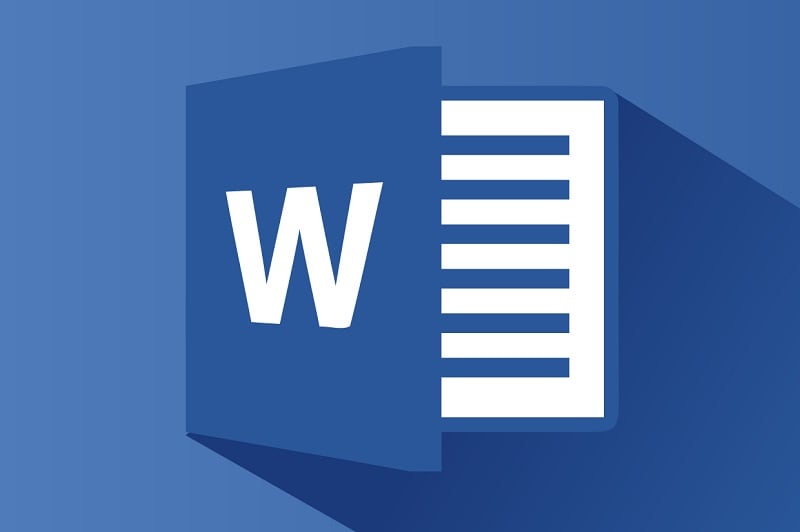
Parte 1: Quais são os problemas mais comuns no Word 2013?
Se você estiver usando o MS Word 2013 em seu sistema, também poderá encontrar os seguintes problemas comuns:
-
MS Word 2013 não consegue carregar ou abrir o documento.
-
Há um problema ao acessar o arquivo devido a componentes ausentes ou corrompidos.
-
O arquivo foi aberto no Word 2013, mas o conteúdo não está visível.
-
Às vezes, mesmo depois de carregar o documento do Word 2013, os dados podem estar em um formato criptografado.
-
O Word 2013 trava ou congela após carregar qualquer arquivo DOC/DOCX.
-
Pode haver problemas com o Normal.dotm, que é o arquivo de modelo no Word.
-
Erros relacionados ao WINWORD.exe se o documento não for compatível ou o Word não estiver sendo instalado corretamente.
-
O Word exibe mensagens de erro como “Há um problema ao enviar o comando para um programa”.
-
O MS Word 2013 não consegue carregar um modelo ou complemento de terceiros.
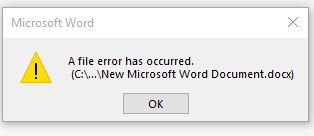
Parte 2: Quais são as causas desses problemas comuns do Word 2013?
Antes de aprendermos a abrir e reparar um arquivo do Word 2013, é importante conhecer as principais causas desses problemas. Dessa forma, você pode identificar facilmente suas causas e corrigi-las facilmente.
-
A maioria dos problemas relacionados ao aplicativo ocorre se o pacote MS Office ou o MS Word 2013 não tiver sido instalado corretamente.
-
O local ou partição onde o Word 2013 foi instalado pode estar corrompido.
-
O documento do Word 2013 que você está tentando abrir também pode estar danificado.
-
Problemas semelhantes podem acontecer se você reiniciou o PC ou o desligou enquanto o arquivo do Word ainda estava aberto.
-
Também podem surgir problemas se você alterar manualmente o formato do documento do Word ou convertê-lo de um formato para outro.
-
Às vezes, qualquer programa de terceiros ou plug-in do Word também pode causar problemas indesejados.
-
É provável que o MS Word ou seu sistema não tenham iniciado corretamente.
-
O documento do Word 2013 que você está tentando abrir pode ser criptografado em um esquema diferente ou pode ser protegido por senha.
Parte 3: Como abrir e reparar arquivos do Word 2013 no seu PC/Mac?
Como você pode ver, pode haver todos os tipos de problemas relacionados aos documentos do Word 2013 que podemos enfrentar. A boa notícia é que você pode usar o recurso embutido do MS Word para abrir e reparar um documento. Isso fará com que o MS Word escaneie o documento e tente corrigir qualquer problema menor com ele. Você também pode aprender como abrir e reparar um arquivo do Word 2013 da seguinte maneira.
Etapa 1: inicie o MS Word 2013 e escolha Abrir um documento
Para começar, basta iniciar o aplicativo Microsoft Word em seu sistema e ir até o Menu > Arquivo > Abrir. A partir daqui, você pode simplesmente optar por abrir um arquivo do Word do seu PC no aplicativo.
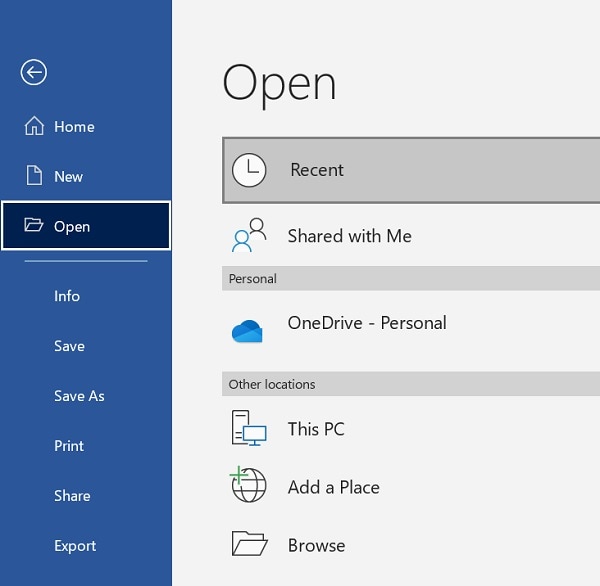
Etapa 2: Abra e Repare o arquivo do Microsoft Word 2013
Uma janela do navegador será carregada, você pode simplesmente ir para o local em seu sistema onde o respectivo arquivo do Word está salvo. Depois de selecionar o documento do Word, clique no ícone suspenso ao lado do botão Abrir. A partir daqui, selecione o recurso “Abrir e Reparar” e aguarde enquanto o MS Word 2013 detecta e repara seu arquivo.
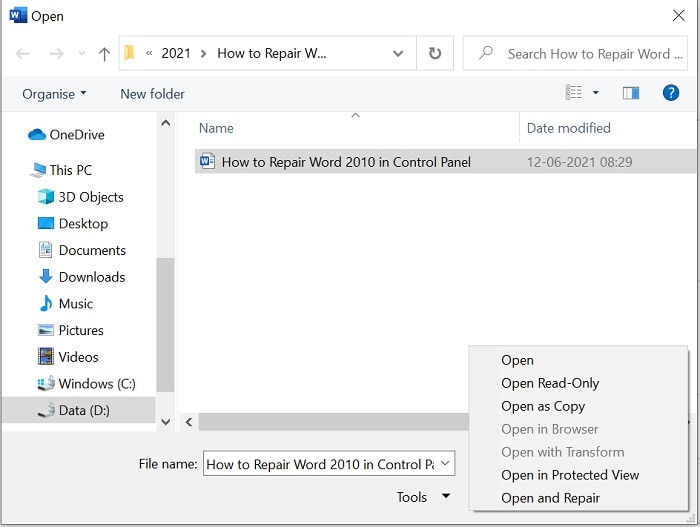
Parte 4: Como corrigir documentos com uma ferramenta de reparo do Microsoft Word 2013?
Na maioria das vezes, o recurso Abrir e Reparar do Microsoft Word 2013 corrige apenas pequenos problemas com documentos. Se seus arquivos estiverem gravemente danificados, considere usar o Wondershare Repairit . Uma ferramenta avançada de reparo do Microsoft Word 2013, que pode corrigir seus arquivos danificados e corrompidos em diferentes cenários.
- Wondershare Repairit - Reparo de Arquivos é uma ferramenta avançada que pode corrigir texto, imagens, cabeçalho, rodapé, formatação, comentários e todos os tipos de dados para documentos do Word.
-
Ele suporta todos os tipos de arquivos .DOCX de aplicativos como MS Word 2007, 2010, 2013, 2016, 2019 e assim por diante.
-
Como é uma ferramenta amigável, você pode simplesmente carregar seus documentos do Word, repará-los e até obter sua visualização em sua interface nativa.
-
É conhecido por produzir resultados bem-sucedidos em todos os tipos de cenários, como arquivos danificados, documentos ilegíveis, fragmentos ausentes, etc.
Veja como reparar documentos do Microsoft Word 2013 como um profissional com o Wondershare Repairit:
Etapa 1: inicie o Wondershare Repairit e carregue documentos corrompidos
Vá para o site oficial do Wondershare Repairit e simplesmente instale o aplicativo no seu PC com Windows. Sempre que você quiser detectar e reparar um documento do Word 2013, basta iniciar a ferramenta.
Agora, vá para a opção Selecionar na barra de ferramentas para começar. Uma janela pop-up irá aparecer, clique no botão "Adicionar". Você pode navegar até o local onde seus arquivos corrompidos do Word são salvos e carregá-los no aplicativo.

Etapa 2: selecione os arquivos do Word e inicie o processo de reparo
Depois de carregar os documentos corrompidos do Word, você pode visualizar seus detalhes listados no aplicativo. Agora você pode selecionar os arquivos de sua escolha e clicar no botão “Reparar” para iniciar o processo de reparo.

Etapa 3: visualize arquivos do Word reparados e salve-os
À medida que o processo de reparo do documento do Word é iniciado, você pode esperar um pouco para que o processo seja concluído. Tente não fechar o aplicativo Wondershare Repairit para obter melhores resultados.
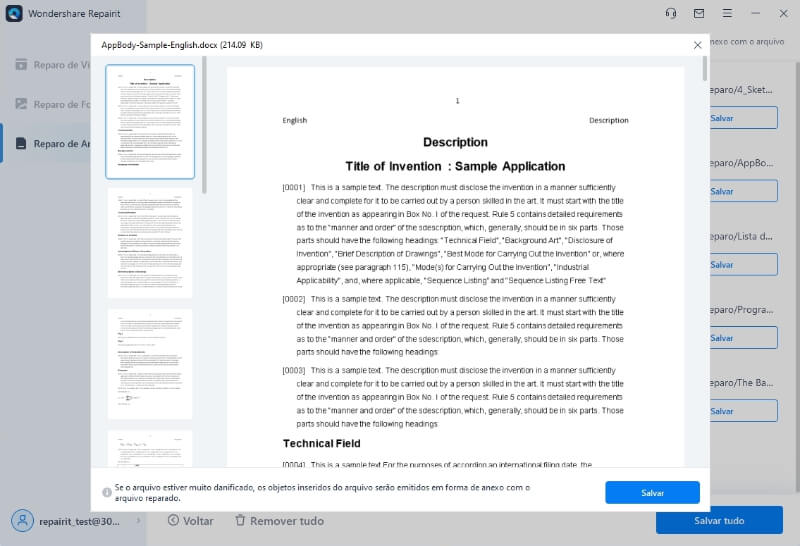
Por fim, o aplicativo exibirá os documentos do Word reparados e até permitirá que você os visualize. Agora você pode clicar no botão Salvar na barra de ferramentas para extrair seus arquivos do Word 2013 e salvá-los em seu sistema.

Tenho certeza de que, depois de ler este post, você poderá acessar facilmente o recurso Abrir e Reparar do Microsoft Word 2013. Além de listar um tutorial sobre como abrir e reparar um arquivo do Word 2013, também incluí alguns problemas comuns com o Word 2013 e como resolvê-los.
Além disso, se seus arquivos estiverem gravemente corrompidos, você pode tentar uma ferramenta de reparo do Microsoft Word 2013 como o Wondershare Repairit. É um aplicativo de reparo fácil de usar que pode corrigir todos os tipos de problemas com documentos do Word em um só lugar.


